Как обновить Android на Oppo A53?
Чтобы оптимизировать работу вашего Oppo A53, часто бывает необходимо обновить версию Android. Некоторые приложения используют последние версии ОС, поэтому вам потребуется обновить ваш смартфон. Однако когда следует сделать это обновление? А как тогда обновить Android на Oppo A53? Вы также увидите, как обновить Android вручную или без подключения к Wi-Fi.
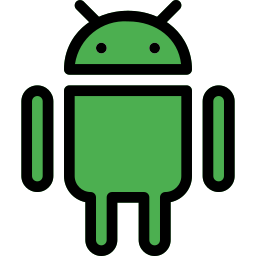
Зачем обновляется Android на Oppo A53?
Последняя версия ОС может показаться ненужной. Однако необходимо обновить Oppo A53, чтобы на нем была установлена последняя версия Android. В обновлениях будут внесены исправления. Исправления представляют собой исправления, внесенные в операционную систему, чтобы избежать ошибок, обнаруженных в старых версиях. Обновление принесет новые функции. Каждый ноутбук Android содержит примерно одну и ту же версию Android. Затем каждый производитель привнесет в ваш Oppo A53 свой оверлей со своим внешним видом, меню и конкретными функциями. Некоторые приложения используют для работы последнюю версию Android. Если несколько приложений работают некорректно, это может быть связано с отсутствием обновления Android на вашем Oppo A53.
Как обновить Android на Oppo A53?
Чтобы выполнить обновление до последней версии Android, у вас должен быть достаточно заряда аккумулятора и подключение к Wi-Fi (использование важных данных около 500 МБ). Вы не потеряете никакой информации во время обновления (картинки, контакты, смс,…).
Программы для Windows, мобильные приложения, игры - ВСЁ БЕСПЛАТНО, в нашем закрытом телеграмм канале - Подписывайтесь:)
Когда мне следует обновить мой Oppo A53?
Обновление предоставляется автоматически вашим Oppo A53. Вы будете уведомлены о том, что в уведомлениях будет доступно обновление. Просто нажмите на нее и следуйте инструкциям. Если вы никогда не получали уведомления, см. Процесс в следующей главе.
Как обновить android на телефоне Oppo A53?
Процесс обновления Oppo A53 будет простым:
- Откройте настройки вашего Oppo A53
- Затем перейдите в О телефоне / Об устройстве / Обновление ПО.
- Затем нажмите Загрузить и установка, если вы когда-либо включали автоматическую загрузку по Wi-Fi, часто обновление уже будет загружено, если это не так, вам будет предложено найти последние обновления.
- Затем выберите:
- Установить сейчас
- или Запланировать установку: это дает возможность спланировать установку обновления, как только вы не используете свой смартфон, например, в ночное время.
- Ваш Oppo A53 выключится, чтобы установить обновление, а затем перезапустится.
- Вот и все, обновление Android выполнено.
Как вручную обновить Oppo A53?
Некоторые мобильные телефоны не позволяют выполнять обновление прямо на вашем смартфоне. Вам нужно будет перейти на сайт производителя вашего Oppo A53. Обычно у производителей есть последние версии ПЗУ, которые можно будет загрузить.
Как обновить Android без Wi-Fi на Oppo A53?
Чтобы обновить версию Android без Wi-Fi, действия будут такими же, как в главе, описанной выше. Ваш смартфон будет использовать ваше интернет-соединение. Он может потреблять пакет данных (около 500 МБ). Если у вас когда-либо была ограниченная подписка, отдавайте предпочтение обновлениям на Oppo A53, как только вы подключаетесь к сети Wi-Fi. Время от времени загрузить обновление без Wi-Fi все равно будет сложно. Другой вариант – загрузить обновление на свой ноутбук, используя подключение Oppo A53 (совместное использование сети или мобильная точка доступа). Если вы не знаете, как активировать совместное использование USB-подключения на Oppo A53, ознакомьтесь с нашей статьей. И тогда вам нужно будет подключить свой Oppo A53 к компьютеру через USB. Вам придется пройти программу вашего бренда Oppo A53, если вы хотите перенести это обновление. Если вы ищете другую информацию о своем Oppo A53, мы приглашаем вас прочитать другие статьи в категории: Oppo A53.
Программы для Windows, мобильные приложения, игры - ВСЁ БЕСПЛАТНО, в нашем закрытом телеграмм канале - Подписывайтесь:)




